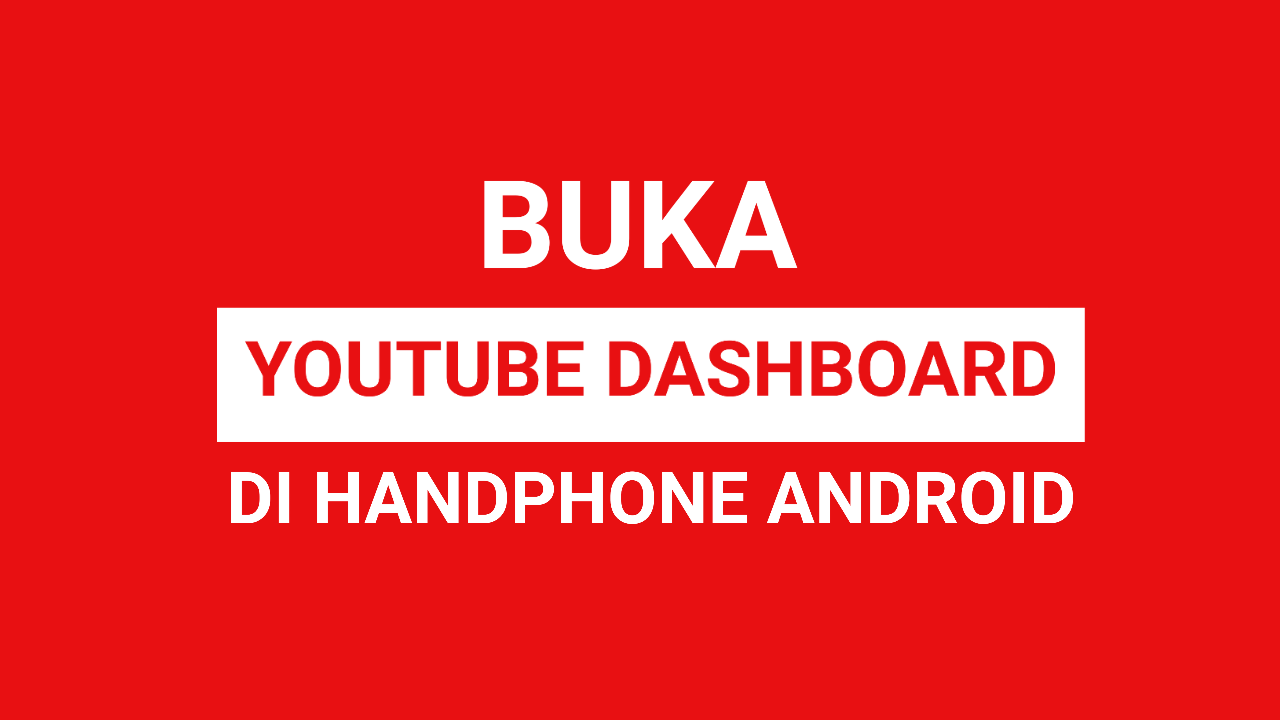Cara Buka YouTube Dashboard di Hp
Seperti yang diketahui, mengakses tampilan Dasbor YouTube di hp, baik android maupun ios, memerlukan langkah-langkah lebih lanjut.
Hal ini dikarenakan, awalnya, fitur ini diperkenankan untuk komputer atau Pc saja.
Tampilan yang isinya beranekaragam menu dan fitur-fitur membuat tampilannya menjadi kecil jika diakses melalui perangkat seluler.
Bentar, YouTube Dashboard tuh apaan emangnya?
Apa itu YouTube Dashboard?
YouTube Dashboard adalah sebuah peralatan atau fitur yang memungkinkan penggunanya (Kamu) untuk memantau performa dari channel.
Seperti mengelola konten yang telah dan mau diunggah.
Lalu, melihat jumlah penonton dan para subscribers di channel milikmu.
Selain itu, Kamu juga dapat mengelola monetisasi, alias ladangnya cuan para YouTubers.
Dan masih banyak lagi.
Tapi, itu Dashboard sama YouTube Studio itu sama atau beda ya?
Sebenarnya sama saja.
Dashboard merupakan salah satu bagian dari YouTube Studio.
Jadi, keduanya bisa dikatakan, sebagai kesatuan yang sudah diciptakan oleh YouTube, untuk mempermudah para kreator.
Yaitu untuk mengatur saluran miliknya.
Terus cara ngaksesnya gimana tuh?
Caranya mudah, Kamu hanya perlu mengikuti tutorial berikut ini beserta dengan gambar.
Cara Buka YouTube Dashboard di Hp
- Buka aplikasi browser di Hp Kamu.
- Kunjungi situs YouTube, yaitu: https://www.youtube.com/.
* Jika ketika diketuk dan dialihkan ke apk youtube, Kamu bisa menekan linknya, lalu pilih Buka di tab baru. - Setelah itu masuk ke YouTube versi Desktop terlebih dahulu dengan mengetuk ikon tiga titik di kanan atas.
- Lalu pilih Situs Desktop.
- Setelah laman selesai termuat, ketuk ikon profil di kanan atas.
- Pilih YouTube Studio.
- Selesai.
Selamat, Kamu telah berhasil.
Bagaimana? Mudah bukan!
Selain itu, ada cara lain masuk ke YouTube Dashboard di Hp.
Yaitu, dengan mengunjungi tautan berikut: https://studio.youtube.com/.
Lalu, Kamu akan langsung dialihkan menuju tampilan YouTube Dashboard, tanpa perlu mengubah tampilannya menjadi desktop.
Kok, gampangan yang ini 'ya!
Iya, karena pepatah mengatakan:
"Banyak jalan menuju Roma".
Jadi, Kamu bisa memakai yang cocok, dan mudah untuk diterapkan.
Seperti halnya membangun channel YouTube, hingga menjadi sebuah saluran yang besar.
Untuk mencapainya, dibutuhkan beragam cara untuk meraihnya.
Setiap creator memiliki cara yang berbeda dalam mengembangkan channelnya.
Seperti memahami selera para pelanggannya, yang menonton videonya.
Hal ini, menjadi salah satu cara yang bisa Kamu gunakan untuk memanfaatkan YouTube Dashboard ini semaksimal mungkin.
Dengan memanfaatkan berbagai fitur yang tersedia, akan memungkinkanmu untuk membuat video yang kebanjiran banyaknya penonton.
Dan cuan pun ngalir.
Cuan is namba- wan! Hehehe...
Dan itu saja untuk tutorialnya.
Mau tahu informasi lain seputar teknologi android seperti tips & trik, tutorial, sosial media, aplikasi dan lainnya?
Pantengin terus di wadulur.my.id.